Kapitel 3 Solaris-installation och uppgradering (Planering)
I det här kapitlet beskrivs vilka krav systemet måste uppfylla för att installera eller uppgradera till operativsystemet Solaris. Dessutom ges riktlinjer för hur du planerar tilldelningen av disk- och standardminnesväxlingsutrymmet. Kapitlet innehåller följande avsnitt:
Systemkrav och rekommendationer
Tabell 3–1 SPARC: Rekommendationer för minne, minnesväxling och processor|
SPARC-baserade system |
Storlek |
|---|---|
|
Minne för installering eller uppgradering |
Den rekommenderade storleken är 256 MB. Minsta storleken är 128 MB. Obs! – Vissa valfria installationsfunktioner aktiveras bara när det finns tillräckligt med minne. Om du till exempel installerar från en dvd med otillräckligt minne använder du Solaris-installations textinstallerare och inte det grafiska användargränssnittet (GUI). Mer information om de här minneskraven finns i Tabell 3–3. |
|
Minnesväxlingsområde |
Standardstorleken är 512 MB. Obs! – Du kan behöva anpassa minnesväxlingsutrymmet. Minnesväxlingsutrymmet baseras på storleken hos systemets hårddisk. |
|
Krav på processor |
En processor på minst 200 MHz krävs. |
Tabell 3–2 x86: Rekommendationer för minne, minnesväxling och processor
|
x86-baserade system |
Storlek |
|---|---|
|
Minne för installering eller uppgradering |
Obs! – Vissa valfria installationsfunktioner aktiveras bara när det finns tillräckligt med minne. Om du till exempel installerar från en dvd med otillräckligt minne använder du Solaris-installations textinstallerare och inte det grafiska användargränssnittet (GUI). Mer information om de här minneskraven finns i Tabell 3–3. |
|
Minnesväxlingsområde |
Standardstorleken är 512 MB. Obs! – Du kan behöva anpassa minnesväxlingsutrymmet. Minnesväxlingsutrymmet baseras på storleken hos systemets hårddisk. |
|
Krav på processor |
120 MHz eller snabbare processor rekommenderas. Flyttalsstöd för maskinvaran krävs. |
Du kan antingen installera programvaran med ett grafiskt användargränssnitt eller med eller utan en fönstermiljö. Om det finns tillräckligt med minne visas GUI som standard. Andra miljöer visas automatiskt om minnet inte räcker för att visa GUI. Du kan åsidosätta standardinställningarna genom startalternativen nowin eller text. Du är dock begränsad till minnet i ditt system eller att fjärrinstallera. Om Solaris installationsprogram inte identifierar ett bildskärmskort kommer en konsolbaserad miljö att visas automatiskt. De här miljöerna beskrivs i Tabell 3–3 och här visas även minneskraven för dem.
Tabell 3–3 SPARC: Minneskrav för visningsalternativ|
SPARC: Minne |
Installationstyp |
Beskrivning |
|---|---|---|
|
128–383 MB |
Textbaserad |
Innehåller ingen grafik men innehåller ett fönster och möjligheten att öppna andra fönster. Om du installerar med startalternativet text och har tillräckligt med minne, installerar du i en fönstermiljö. Om du gör en fjärrinstallation med en tip-linje eller använder startalternativet nowin är du begränsad till konsolbaserad installation. |
|
384 MB eller mer |
Baserad på grafiskt användargränssnitt |
Innehåller fönster, menyer, knappar, rullningslister och ikoner. |
Tabell 3–4 x86: Minneskrav för visningsalternativ
Tilldelning av disk- och minnesväxlingsutrymme
Innan du installerar Solaris-programvaran kan du ta reda på om systemet har tillräckligt med diskutrymme genom att göra högnivåplanering.
Allmän planering av diskutrymme och rekommendationer
Planeringen av diskutrymme är olika för alla. Beroende på vilka behov du har, bör du tänka på att tilldela utrymme för följande omständigheter.
Tabell 3–5 Allmän planering av diskutrymme och minnesväxlingsutrymme|
Omständigheter för tilldelning av utrymme |
Beskrivning |
|---|---|
|
Filsystem |
För varje filsystem som du skapar bör du tilldela 30 procent mer diskutrymme än du behöver för att senare kunna uppgradera till nya versioner av Solaris. Som standard skapar Solaris installationsmetoder bara rotkatalogen (/) och /swap-katalogen. När du tilldelar utrymme för OS-tjänster skapas också katalogen /export. Om du uppgraderar till en huvudversion av Solaris behöver du kanske ändra skivdelarna i systemet eller tilldela dubbelt så mycket utrymme som du behöver vid installationstidpunkten. Om du uppgraderar till en uppdatering kan du förhindra att du behöver ändra skivdelarna i systemet genom att tilldela extra diskutrymme för framtida uppgraderingar. En Solaris uppdateringsversion behöver ungefär 10 procent mer diskutrymme än den tidigare versionen. Du kan tilldela ytterligare 30 procent av diskutrymmet för varje filsystem för att ge utrymme åt flera Solaris-uppdateringar. |
|
Filsystemet /var |
Om du tänker använda minnesutskriftsfunktionen savecore(1M), tilldelar du dubbla mängden fysiskt minne i /var-filsystemet. |
|
Växla |
Solaris installationsprogram tilldelar som standard ett minnesväxlingsområde på 512 MB under följande omständigheter:
Som standard tilldelar Solaris installationsprogram minnesväxlingsutrymme genom att placera minnesväxling så att den startar på den första tillgängliga diskcylindern (oftast cylinder 0 på SPARC-baserade system). Den här placeringen ger maximalt utrymme för rotfilsystemet (/) under standarddisklayouten och möjliggör att rotfilsystemet (/) kan bli större under en uppgradering. Om du tror att du kommer behöva utöka minnesväxlingsområdet i framtiden kan du placera skivdelen så att den startar på en annan diskcylinder på något av följande sätt.
Översikt över utrymmet för minnesväxling finns i Kapitel 21, Configuring Additional Swap Space (Tasks) i System Administration Guide: Devices and File Systems. |
|
En server som tillhandahåller filsystem för hemkataloger |
Hemkataloger placeras som standard i filsystemet /export. |
|
Programvarugruppen från Solaris som du installerar |
En programvarugrupp är en grupp programvarupaket. När du planerar diskutrymme, kom håg att du kan lägga till och ta bort enskilda programvarupaket från den programvarugrupp som du väljer. Information om programvarugrupper finns i Rekommenderat diskutrymme för programvarugrupper. |
|
Uppgradera |
|
|
Språkstöd |
Till exempel kinesiska, japanska och koreanska. Om du planerar att bara installera ett språk bör du tilldela ungefär 0,7 GB ytterligare diskutrymme för språket. Om du planerar att installera allt språkstöd är du tvungen att tilldela upp till 2,5 GB ytterligare diskutrymme för språkstödet, beroende på vilken programvarugrupp du installerar. |
|
Stöd för utskrift och e-post |
Tilldela ytterligare utrymme |
|
Tilläggsprogramvara och tredjepartsprogramvara |
Tilldela ytterligare utrymme |
Rekommenderat diskutrymme för programvarugrupper
Solaris-programvarugrupperna är samlingar av Solaris-paket. Varje programvarugrupp innehåller stöd för olika funktioner och maskinvarudrivrutiner.
-
Vid en första installation väljer du den programvarugrupp som du vill installera beroende på vilka funktioner du vill utföra i systemet.
-
Om du gör en uppgradering måste du uppgradera den programvarugrupp som är installerad i systemet. Om du exempelvis har installerat Solaris-programvarugruppen Slutanvändare på systemet kan du inte använda uppgraderingsalternativet för att uppgradera till Solaris-programvarugruppen Utvecklare. Under uppgraderingen kan du däremot lägga till programvaror som inte är en del av den aktuella programvarugruppen.
När du installerar Solaris-programvaran kan du välja att lägga till och ta bort paket från Solaris-programvarugruppen som du valt. Innan du väljer vilka paket som ska läggas till eller tas bort bör du känna till vilka programvaror som är beroende av varandra och hur Solaris-programvara paketeras.
Följande tabell visar grupperingen av programvarupaketen. Reducerat nätverksstöd innehåller det minsta antalet paket och Solaris-programvarugruppen Komplett plus OEM Support innehåller alla paketen.
Figur 3–1 Solaris-programvarugrupper
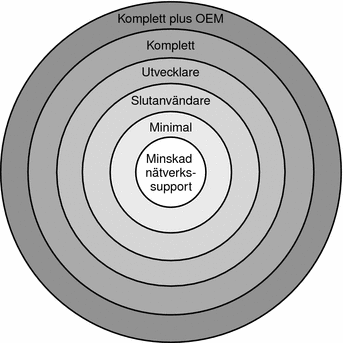
I Tabell 3–6 visas Solaris-programvarugrupperna och det rekommenderade diskutrymme som behövs för att installera varje grupp.
Obs! –
De rekommenderade diskutrymmena i Tabell 3–6 inkluderar utrymme för följande objekt.
-
Utrymme för minnesväxling
-
Korrigeringsfiler
-
Extra programvarupaket
Det kan hända att programvarugrupperna kräver mindre diskutrymme än vad som uppges i den här tabellen.
Tabell 3–6 Rekommenderat diskutrymme för programvarugrupper
|
Programvarugrupp |
Beskrivning |
Rekommenderat diskutrymme |
|---|---|---|
|
Solaris-programvaru- gruppen Komplett plus OEM Support |
Innehåller paketen för Solaris-programvarugruppen Komplett samt ytterligare maskinvarudrivrutiner, men även drivrutiner för maskinvaror som inte finns i systemet vid tiden för Solaris-installationen. |
6,8 GB |
|
Solaris-programvaru- gruppen Komplett |
Innehåller paketen för Solaris-programvarugruppen Utvecklare och ytterligare programvara som behövs för servrarna. |
6,7 GB |
|
Solaris-programvaru- gruppen Utvecklare |
Innehåller paketen för Solaris-programvarugruppen Slutanvändare samt ytterligare stöd för programvaruutveckling. Det extra stödet för programvaruutveckling innehåller bibliotek, inkluderingsfiler, direkthjälp (man pages) och programmeringsverktyg. Däremot ingår inga kompilatorer. |
6,6 GB |
|
Solaris-programvaru- gruppen Slutanvändare |
Innehåller paketen som tillhandahåller den minsta kod som krävs för att starta och köra ett nätverksanslutet Solaris-system och skrivbordsmiljön CDE. |
5,3 GB |
|
Programvarugruppen Minimal UNIX-grupp |
Innehåller paketen som tillhandahåller den minsta kod som krävs för att starta och köra ett nätverksanslutet Solaris-system. |
2,0 GB |
|
Programvarugruppen Reducerat nätverksstöd |
Innehåller paketen som tillhandahåller den minsta kod som krävs för att starta och köra ett nätverksanslutet Solaris-system med reducerat nätverkssupport. Programvarugruppen Reducerat nätverksstöd innehåller ett textbaserat systemfönster för flera användare och verktyg för systemadministration. Programvarugruppen aktiverar också systemet så att det känner igen nätverksgränssnitt , men aktiverar inte nätverkstjänster. |
2,0 GB |
Uppgradera
Du kan uppgradera systemet genom att använda en av tre olika uppgraderingsmetoder: Solaris Live Upgrade, Solaris installationsprogram eller anpassad JumpStart.
Tabell 3–7 Uppgraderingsmetoder för Solaris
Uppgraderingsbegränsningar
|
Problem |
Beskrivning |
|---|---|
|
Uppgradera till en annan programvarugrupp. |
Du kan inte uppgradera systemet till en programvarugrupp som inte är installerad på systemet. Om du exempelvis har installerat Solaris-programvarugruppen Slutanvändare på systemet kan du inte använda uppgraderingsalternativet för att uppgradera till Solaris-programvarugruppen Utvecklare. Under uppgraderingen kan du däremot lägga till programvaror som inte är en del av den aktuella programvarugruppen. |
|
Starta med Solaris 10 1/06: Uppgradera när icke-globala zoner är installerade |
När du uppgraderar operativsystemet Solaris kan du uppgradera ett system som har icke-globala zoner installerade. Det interaktiva installationsprogrammet för Solaris och de anpassade JumpStart-programmen aktiverar en uppgradering. Begränsningar i uppgraderingen beskrivs i Uppgradera när icke-globala zoner är installerade. |
Uppgraderingsprogram
Du kan genomföra en standardiserad interaktiv uppgradering med Solaris installationsprogram eller en obevakad uppgradering med installationsmetoden anpassad JumpStart. Med Solaris Live Upgrade kan du uppgradera ett system som körs.
|
Uppgraderings- program |
Beskrivning |
Mer information finns i |
|---|---|---|
|
Solaris Live Upgrade |
Gör att du kan skapa en kopia av det aktuella system som körs. Kopian kan uppgraderas och en omstart byter sedan den uppgraderade kopian så att den blir det aktuella systemet. När du använder Solaris Live Upgrade reduceras det driftstopp som krävs när operativsystemet Solaris uppgraderas. Solaris Live Upgrade kan också förebygga problem i samband med uppgraderingen. Ett exempel på detta är att det går att återställa systemet från en uppgradering om strömmen bryts, eftersom den kopia som uppgraderas inte är det aktuella system som körs. |
Information om hur du planerar tilldelningen av diskutrymme när du använder Solaris Live Upgrade finns i Krav för Solaris Live Upgrade. |
|
Solaris installations- program |
Hjälper dig med uppgraderingen via ett interaktivt grafiskt användargränssnitt. | |
|
Anpassad JumpStart |
Gör en automatiserad uppgradering. En profilfil och valfria för- och efterinstallationsskript ger dig den information som behövs. När du skapar en anpassad JumpStart-profil för en uppgradering, anger du install_type upgrade. Innan du uppgraderar måste du testa profilen för anpassad JumpStart mot systemets diskkonfiguration och den installerade programvaran. Använd kommandot pfinstall -D på det system som du uppgraderar för att testa profilen. Du kan inte testa en uppgraderingsprofil med en diskkonfigurationsfil. |
|
Installera ett Solaris Flash-arkiv i stället för att uppgradera
Med installationsfunktionen Solaris Flash kan du skapa en kopia av hela installationen på ett huvudsystem och sedan kopiera den till flera klonsystem. Denna kopia kallas Solaris Flash-arkiv. Du kan installera ett arkiv med hjälp av vilket installationsprogram som helst.
Det går inte att skapa ett Solaris Flash-arkiv korrekt om en icke-global zon har installerats. Solaris Flash-funktionen är inte kompatibel med partitioneringstekniken Solaris Zones. Om du skapar ett Solaris Flash-arkiv installeras det resulterande arkivet inte korrekt när arkivet distribueras under följande villkor:
-
Arkivet skapas i en icke-global zon
-
Arkivet skapas i en global zon som har icke-globala zoner installerade
Följande tabell innehåller information om hur du installerar ett arkiv.
|
Solaris Live Upgrade | |
|
Anpassad JumpStart | |
|
Interaktiv Solaris-installation | |
|
Installationsmetoden WAN-start |
Uppgradera med omtilldelning av diskutrymmet
Uppgraderingsalternativet i Solaris installationsprogram och nyckelordet upgrade i det anpassade JumpStart-programmet ger möjlighet att omtilldela diskutrymme. Omtilldelningen gör att storlekarna på skivdelarna i hårddisken förändras automatiskt. Du kan tilldela om diskutrymme om de aktuella filsystemen inte har tillräckligt mycket utrymme för uppgraderingen. Filsystem kan till exempel behöva mer utrymme för uppgraderingen av följande skäl:
-
Den nya versionen av den Solaris-programvarugrupp som för tillfället är installerad på systemet innehåller ny programvara. Ett nytt program, som ingår i en programvarugrupp, markeras automatiskt för installation under uppgraderingen.
-
Storleken på befintliga program i systemet har ökat i den nya versionen.
Funktionen för automatisk layout försöker omfördela diskutrymmet för att filsystemets nya utrymmeskrav ska tillgodoses. Först försöker funktionen omfördela utrymmet, baserat på en uppsättning standardbegränsningar. Om detta inte går måste du ändra begränsningarna för filsystemen.
Obs! –
Funktionen för automatisk layout kan inte användas för att ”göra filsystem större”. Automatisk layout omtilldelar utrymme med följande process:
-
Säkerhetskopierar nödvändiga filer i filsystemet som måste ändras.
-
Ompartitionerar skivenheterna baserat på ändringar av filsystemet.
-
Återställer säkerhetskopior av filer innan uppgraderingen genomförs.
-
Om du använder Solaris installationsprogram och funktionen för automatisk layout inte kan fastställa hur diskutrymmet ska omtilldelas, måste du använda det anpassade JumpStart-programmet för att utföra uppgraderingen.
-
Om du uppgraderar med den anpassade JumpStart-metoden och skapar en uppgraderingsprofil bör du beakta diskutrymmet. Om det aktuella filsystemet inte har tillräckligt mycket diskutrymme för uppgraderingen kan du använda nyckelorden backup_media och layout_constraint för att omtilldela diskutrymme. Exempel på hur du använder nyckelorden backup_media och layout_constraint i en profil finns i Profilexempel i Installationshandbok för Solaris 10: Anpassad JumpStart och avancerade installationer.
Säkerhetskopiera systemen innan du uppgraderar
Innan du uppgraderar till operativsystemet Solaris rekommenderas starkt att du säkerhetskopierar dina befintliga filsystem. Om du kopierar filsystemen till flyttbara media, till exempel band, kan du försäkra dig mot dataförlust, skada och fel i allmänhet. Detaljerade instruktioner om hur du säkerhetskopierar ditt system finns i Kapitel 24, Backing Up and Restoring File Systems (Overview) i System Administration Guide: Devices and File Systems.
Så här tar du reda på vilken version av Solaris som körs på systemet
Om du vill veta vilken version av Solaris programvaror som körs i ditt system, skriver du in ett av följande kommandon.
$ uname -a |
Kommandot cat ger dig mer detaljerad information.
$ cat /etc/release |
Språkversionsvärden
Som en del av installationen kan du förkonfigurera den språkversion som du vill använda i systemet. Språkversionen bestämmer hur onlineinformationen visas för ett visst språk och en viss region. Ett språk kan innehålla mer än en språkversion eftersom hänsyn måste tas till regionala skillnader, exempelvis skillnader i datum- och tidsformat, numeriska och monetära konventioner och stavning.
Du kan förkonfigurera systemets språkversion i profilen för anpassad JumpStart eller i sysidcfg-filen.
|
Ställa in språkversion i en profil | |
|
Ställa in språkversionen i sysidcfg-filen | |
|
Lista över språkversionsvärden |
Plattformsnamn och grupper
När du lägger till klienter för en nätverksinstallation måste du känna till systemets arkitektur (plattformsgrupp). Om du skriver en regelfil för en anpassad JumpStart-installation behöver du veta plattformens namn.
Nedan följer några exempel på plattformsnamn och -grupper. En fullständig lista över SPARC-baserade system finns i Handbok för Suns maskinvaruplattformar på http://docs.sun.com/.
Tabell 3–8 Exempel på plattformsnamn och -grupper|
System |
Plattformsnamn |
Plattformsgrupp |
|---|---|---|
|
Sun Fire |
T2000 |
sun4v |
|
Sun BladeTM |
SUNW, Sun-Blade-100 |
sun4u |
|
x86-baserad |
i86pc |
i86pc |
Obs! –
Om systemet körs kan du också använda kommandot uname -i för att ta reda på systemets plattformsnamn eller kommandot uname -m för att ta reda på systemets plattformsgrupp.
Installera och konfigurera zoner
Följande introduktion innehåller avancerad planeringsinformation för globala och icke-globala zoner. Mer översikts- och planeringsinformation, samt specifika procedurer, finns i Kapitel 16, Introduction to Solaris Zones i System Administration Guide: Solaris Containers-Resource Management and Solaris Zones.
Partitioneringstekniken Solaris Zones (översikt)
När operativsystemet Solaris är installerat kan du installera och konfigurera zoner. Den globala zonen är den enda instans av operativsystemet som körs och finns i alla Solaris-system. Den globala zonen är både standardzon för systemet och den zon som används för administrativ kontroll av hela systemet. En icke-global zon är en virtuell operativsystemmiljö.
Solaris zoner är en partitioneringsteknik för programvaran som används för att virtualisera operativsystemtjänster och ger en isolerad och säker miljö för program som körs. När du skapar en zon åstadkommer du en miljö för programkörningen där processer är isolerade från alla andra zoner. Den här isoleringen förhindrar att processer som körs i en zon övervakar och påverkar processer som körs i andra zoner. Inte ens en process som körs i en icke-global zon med superanvändaruppgifter kan se eller påverka aktiviteter i andra zoner. En process som körs i den globala zonen med superanvändaruppgifter kan påverka alla processer i alla zoner.
Förstå globala och icke-globala zoner
Den globala zonen är den enda zon från vilken en icke-global zon kan konfigureras, installeras, hanteras och avinstalleras. Endast den globala zonen är startbar från systemets maskinvara. Administration av systemets infrastruktur som fysiska enheter, vägval och dynamisk omkonfiguration (DR) är endast möjlig i den globala zonen. Processer med rätt behörigheter som körs i den globala zonen kan komma åt objekt i alla zoner. I följande tabell sammanfattas egenskaperna för både globala och icke-globala zoner.
|
Global zon |
Icke-global zon |
|---|---|
|
Tilldelas ID 0 av systemet |
Tilldelas ett zon-ID av systemet när zonen startas |
|
Tillhandahåller den enda instans av Solaris-kärnan som är startbar och som körs på systemet |
Delar operation under den Solaris-kärna som startas från den globala zonen |
|
Innehåller en komplett installation av Solaris-systemets programvarupaket |
Innehåller en installerad delmängd av programvarupaketen för hela operativsystemet Solaris |
|
Kan innehålla ytterligare programvarupaket eller ytterligare programvaror, kataloger, filer och andra data som inte installerats via paket |
Innehåller Solaris-programvarupaket som delas från den globala zonen |
|
Tillhandahåller en komplett och konsekvent produktdatabas som innehåller information om alla programvarukomponenter som är installerade i den globala zonen |
Kan innehålla ytterligare installerade programvarupaket som inte delas från den globala zonen Kan innehålla ytterligare programvaror, kataloger, filer och andra data som skapats i den icke-globala zonen och som inte installerats via paket eller delats från den globala zonen |
|
Innehåller konfigurationsinformation som är specifik för endast den globala zonen, t.ex. den globala zonens värdnamn och filsystemstabell |
Innehåller konfigurationsinformation som är specifik för endast den icke-globala zonen, t.ex. den icke-globala zonens värdnamn och filsystemstabell |
|
Är den enda zon som känner till alla enheter och filsystem |
Innehåller en komplett och konsekvent produktdatabas som innehåller information om alla programvarukomponenter som är installerade i zonen, oavsett om de finns i den icke-globala zonen eller delas skrivskyddade från den globala zonen |
|
Är den enda zon som känner till den icke-globala zonen och dess konfiguration |
Känner inte till några andra zoner |
|
Är den enda zon från vilken en icke-global zon kan konfigureras, installeras, hanteras och avinstalleras. |
Kan inte installera, hantera eller avinstallera andra zoner, inklusive den egna zonen |
Du hittar mer information om detta i följande avsnitt:
Solaris Zones (planering)
När operativsystemet Solaris har installerats kan du installera och konfigurera zoner. Den globala zonen är den enda instans av operativsystemet som körs och finns i alla Solaris-system. Den globala zonen är både standardzon för systemet och den zon som används för administrativ kontroll av hela systemet. En icke-global zon är en virtuell operativsystemmiljö.
Kommandon som godtar ett alternativt rotfilsystem (/) via alternativet -R eller motsvarande får inte användas om följande stämmer:
-
Kommandot körs i den globala zonen.
-
Det alternativa rotfilsystemet (/) refererar till en sökväg i en icke-global zon.
Ett exempel är alternativet -R rotsökväg för verktyget pkgadd, kört från den globala zonen med en sökväg till rotfilsystemet (/) i en icke-global zon.
En lista över verktyg som accepterar en alternativ rot (/) och mer information om zoner finns i Restriction on Accessing A Non-Global Zone From the Global Zone i System Administration Guide: Solaris Containers-Resource Management and Solaris Zones.
Installera och uppgradera när icke-globala zoner används
När operativsystemet Solaris har installerats är den programvarugrupp som installeras i den globala zonen den uppsättning med paket som delas av alla icke-globala zoner. Om du till exempel installerar programvarugruppen Komplett innehåller alla zoner de här paketen. Som standard fyller tilläggspaketen som har installerats i globala zonen också de icke-globala zonerna. Du kan dela upp program, namnrymder, servrar och nätverksanslutningar som NFS och DHCP samt andra programvaror i icke-globala zoner. Alla icke-globala zoner är omedvetna om andra icke-globala zoner och fungerar oberoende av varandra. Du kan till exempel ha installerat programvarugruppen Komplett i den globala zonen och köra den i separata icke-globala zoner Java Enterprise System Messaging Server, en databas, DHCPoch en webbserver. När du installerar icke-globala zoner bör du tänka på prestandakraven för de olika program som körs i varje icke-global zon.
Det går inte att skapa ett Solaris Flash-arkiv korrekt när en icke-global zon har installerats. Solaris Flash-funktionen är inte kompatibel med partitioneringstekniken Solaris Zones. Om du skapar ett Solaris Flash-arkiv installeras det resulterande arkivet inte korrekt när arkivet distribueras under följande villkor:
-
Arkivet skapas i en icke-global zon
-
Arkivet skapas i en global zon som har icke-globala zoner installerade
Uppgradera när icke-globala zoner är installerade
Från och med Solaris 10 1/06 kan du, när du uppgraderar Solaris-operativsystemet, uppgradera ett system som har icke-globala zoner installerade. Det interaktiva installationsprogrammet för Solaris och de anpassade JumpStart-programmen aktiverar en uppgradering.
-
Med det interaktiva installationsprogrammet för Solaris kan du uppgradera ett system med icke-globala zoner genom att välja Uppgraderingsinstallation på panelen Välj Uppgradera eller Standardinstallation. Installationsprogrammet analyserar därefter systemet för att fastställa om det kan uppgraderas och en sammanfattning av den analysen visas. I installationsprogrammet uppmanas du sedan att fortsätta med uppgraderingen. Du kan använda det här programmet med följande begränsningar:
-
Du kan inte anpassa uppgraderingen. Du kan till exempel inte installera ytterligare programvaruprodukter, installera ytterligare lokala paket eller ändra disklayouten.
-
Du måste använda Solaris Operating System DVD eller en dvd-baserad nätverksinstallationsavbildning. Du kan inte använda cd-skivorna för Solaris Software för att uppgradera systemet. Mer information om hur du installerar med det här programmet finns i Kapitel 2, Installera med installationsprogrammet för Solaris (Steg-för-steg-anvisningar) i Installationshandbok för Solaris 10: Grundläggande installationer.
-
-
Med det anpassade installationsprogrammet för JumpStart kan du uppgradera med endast nyckelorden install_type och root_device.
Eftersom vissa nyckelord påverkar icke-globala zoner är det inte alla nyckelord som kan ingå i en profil. Om du till exempel använder nyckelord som lägger till paket, omfördelar diskutrymme eller lägger till språkinställningar påverkar detta icke-globala zoner. Om du använder sådana nyckelord ignoreras de eller så orsakar de att JumpStart-uppgraderingen misslyckas. Du hittar en lista över sådana nyckelord i Begränsa profilnyckelord vid uppgradering med icke-globala zoner i Installationshandbok för Solaris 10: Anpassad JumpStart och avancerade installationer.
Du kan inte använda Solaris Live Upgrade för att uppgradera ett system om icke-globala zoner har installerats. Du kan skapa en startmiljö med kommandot lucreate, men om du använder kommandot luupgrade misslyckas uppgraderingen. Ett felmeddelande visas.
Krav på minnesutrymme för icke-globala zoner
När du installerar en global zon kontrollerar du att du reserverar tillräckligt mycket diskutrymme för alla de zoner du kan tänkas skapa. Varje icke-global zon har ett unikt krav på minnesutrymme. Följande beskrivning är en kortfattad översikt över planeringsinformation. Information om planeringskrav och rekommendationer finns i Kapitel 18, Planning and Configuring Non-Global Zones (Tasks) i System Administration Guide: Solaris Containers-Resource Management and Solaris Zones.
Det finns inga begränsningar på hur mycket diskutrymme som kan upptas av en zon. Administratören för den globala zonen är ansvarig för begränsning av utrymmet. Även en ensam processor kan stödja ett flertal zoner som körs samtidigt.
Egenskaperna hos de paket som installeras i den globala zonen påverkar utrymmeskraven för de icke-globala zoner som skapas. Det är antalet paket och kraven på minnesutrymme som avgör. De generalla riktlinjerna för diskutrymme är följande.
-
Cirka 100 MB ledigt diskutrymme bör finnas när den globala zonen har installerats med alla Solaris standardpaket. Utöka mängden om tilläggspaket har installerats i den globala zonen. Som standard fyller tilläggspaketen som har installerats i globala zonen också de icke-globala zonerna. Katalogerna i den icke-globala zonen för de här tilläggspaketen är angivna med resursen inherit-pkg-dir.
-
Lägg till 40 MB RAM-minne per zon om systemet har tillräckligt minnesväxlingsutrymme. Dessa tillägg rekommenderas om du vill göra varje zon operativ. När du planerar systemets storlek bör du beakta de här tilläggen av RAM-minne.
SPARC: förändringar av 64–bitarspaketen
I de tidigare Solaris-versionerna levererades operativsystemet Solaris i separata paket för 32- och 64-bitarskomponenter. I operativsystemet Solaris 10 har paketeringen förenklats i och med att de flesta 32-bitars och 64-bitars komponenter levereras i ett enda paket. De kombinerade paketen behåller namnen från de ursprungliga 32-bitarspaketen och 64-bitarspaketen upphör att levereras. Den här förändringen minskar antalet paket och förenklar installationen. Det här betyder att du kan bli tvungen att ändra ditt anpassade JumpStart-skript eller andra installationsskript och ta bort referenser till 64-bitarspaketen.
64-bitarspaketen har bytt namn enligt följande:
-
Om ett 64-bitarspaket har en motsvarighet med 32 bitar, har 64-bitarspaketet fått 32-bitarspaketets namn. Om till exempel ett 64-bitarsbibliotek som /usr/lib/sparcv9/libc.so.1 tidigare skulle ha levererats i SUNWcslx levereras det nu i SUNWcsl. 64-bitarspaketet SUNWcslx levereras inte längre.
-
Om paketet inte har en motsvarighet med 32 bitar har suffixet ”x” tagits bort från namnet. Exempelvis blir SUNW1394x i stället SUNW1394.
x86: Rekommendationer för partitionering
Om du använder Solaris på x86-baserade system följer du de här riktlinjerna när du partitionerar systemet.
I Solaris-installation används en standardlayout för startdiskpartition. De här partitionerna kallas fdisk-partitioner. En fdisk-partition är en logisk partition på en hårddisk som är dedikerad till ett visst operativsystem på en x86-dator. För att kunna installera Solaris-programvara måste du skapa minst en Solaris fdisk-partition på en x86-dator. x86-datorer kan hantera upp till fyra fdisk-partitioner på en hårddisk. Partitionerna kan användas för lagring av olika operativsystem. Varje operativsystem måste finnas på en unik fdisk-partition. En dator kan endast ha en fdisk-partition för Solaris per hårddisk.
Tabell 3–9 x86: Standardpartitioner
Standardlayout på startskivans partition bevarar servicepartitionen
I Solaris installationsprogram används en standardlayout på startdiskens partition för att bevara en diagnostik- eller servicepartition. Om systemet innehåller en diagnostik- eller Servicepartition, kan du behålla den med hjälp av standardlayouten för startdisken.
Obs! –
Om du installerar Solaris operativsystem på en x86-dator som för tillfället inte har en diagnostik- eller Servicepartition, skapas inte någon ny diagnostik- eller servicepartition i installationsprogrammet som standard. Om du vill skapa en diagnostik- eller Servicepartition på systemet läser du dokumentationen för maskinvaran.
- © 2010, Oracle Corporation and/or its affiliates
